3 Cara Edit Foto Efek Jadul vintage di Photoshop
Cara Edit Foto Efek Jadul vintage di Photoshop Pada kesempatan ini kita akan belajar tentang Cara Edit Foto bertema Jadul bisa juga disebut kusam atau vintage di Adobe Photoshop. Setiap software editing foto kebanyakan sudah menyediakan edit foto vintage apalagi smartphone.
Di smartphone editing foto menjadi jadul sangat banyak banget dan baru-baru ini sudah banyak editing foto berbasis artificial intelligence hanya dengan mengetikan keyword langsung jadi sebuah foto yang sangat futuristik. namun kadang hasilnya tidak sesuai harapan kita.
Kenapa tidak sesuai harapan kadang yang diciptakan mesin yang berisftat otomastis kurang bisa kita custum sesuka hati. seperti editing kali ini dengan perangkat lunak dari adobe yakni photoshop kita bisa menyesuaikan melakukan ajustment suka-suka kita.
Meski ada juga di photoshop kita pakai Action yang pengertiannya sendiri sebuah plugin tambahan untuk mempercepat proses editing hanya cukup menjalankan action maka editing akan berjalan otomastis seperti yang akan kita bahas dibawah ini.
Ada beberapa cara edit foto vintage dengan photoshop salah satunya dengan manual effect dan action yang masing-masing akan kita bahas secara detail dan lengap tentunya hanya di wsmproject.com
Seperti apa karakteristik dari foto vintage?
Sebelum masuk cara bagaimana membuat photo classic mari kita sedikit mempelajari dulu. seperti apasih sebuah foto bisa dikatakan vintage, atau classic pada bagian ini sobat akan kita ajak mengulas yang disebut foto classic dan apa saja ciri-ciri dari sebuah foto bisa dikatakan classsic.
#1. Cara Edit Vintage effect photoshop
#1. Langkah pertama : Import Foto ke Adobe Photoshop
Langkah awal seperti biasannya masukkan sebuah foto yang hendak sobat edit jadi jadul ke adobe potoshop.
Dengan cara Drag drop foto dari windows explore ke arah area kerja di photoshop sobat.
Atau bisa juga memakai pintasan di keyboard dengan kombinasi (Ctrl + O) atau bisa juga manual dengan langkah berikut klik File- Open- Pilih lokasi fotonya di explor.
Pada langkah kedua silahkan duplikat layer letak dari duplikat layer ada pada bagian bawah properti layer. bertuliskan Create a new layer. iconnya seperti certas baru.
Selain dengan cara diatas duplikat layer bisa juga dengan melakukan dengan kombinasi tombol yakni Ctrl + J.
Pada langkah ke tiga ini silahkan ubah settingan Hue saturation dari foto yang sudah di duplicat tadi. Cara menuju menu hue saturation ini juga cukup gampang.
Pada hue saturation ini kita akan melakukan pengaturan saturasinya supaya menambah kesan klasik nya dengan cara, menurunkan bar tombolnya dengan begitu kesan tua akan timbul meski belum seutuhnya.
Lebih detailnya bisa simak langkahnya berikut : Image > Adjusment > Hue/Saturation.
#4. Langkah Ke empat : Tambahkan effect noise
Pada langkah ke ke empat ini supaya makin kental effect foto jadulnya silahkan tambahkan effect niose noise sendiri pasti sering dijumpai seperti bintik bintik yang dimana bintik bintik noise pasti ada pada foto foto tua.
#5. Langkah Ke Lima : Tambahkan texture foto
Pada langkah ke ke lima ini kita akan menambahkan sebuah texture foto supaya lebih menambah kesan tua dan jadulnya bisa dengan foto texture yang memiliki kesan tua dengan warna coklat atau foto yang lain yang masih menimbulkan kesan klasik.
Silahkan atur blending modenya admin mendapatkan texturenya dari penyedia foto gratis bisa unsplash. ataupun pexel juga bisa. Jika sudah silahkan drag dan drop foto ke lembar kerja.
Jika sudah masuk silahkan bisa sobat setting dan sesuaikan blending modenya, silahkan bisa pilih foto yang sekirannya cocok dengan object foto yang di edit.
#2. Cara Edit Vintage effect photoshop
Diatas merupakan sebuah cara manual ya sob untuk edit foto di photoshop namun ada cara otomatisnya kita akan memakai sebuah plugin action dari pihak ketiga. bisa dicoba atau bisa juga tidak ya sob.
#1. Langkah Pertama : Setting Adjustment Layer
Langkah pertama silahkan Ke > Layer > New Adjustment Layer > Levels. Sesuaikan settingan ukuran Shadow Output Level ke 60 dan tingkatkan Shadow Input Level ke 25.
Levels adjusment layer ini akan membikin foto menjadi lebih jadul silahkan input nominalnya tingkatkan shadow level dan shadow input levelya bisa sama sesuai diatas atau bisa sobat sesuiakan juga
#2. Langkah Kedua : Tambahkan Layer old paper
Drag dan drop sebuah kertas tua ke dalam kanvas photoshop, setting Layer Blend Modenya ke dalam mode Divide. ini akan membikin blendingnya ke mode devine.
#3. Langkah Kedua : Buat dan Setting Ajusment layer
Beda dengan ajusment layer yang pertama yang kedua ini tambahkan juga Adjustment Layers baru. jadi totoal ada kedua Ajustment layer: satu untuk Curves, dan yang lainnya untuk Color Lookup.
Setting dan Sesuaikan kurva untuk Blue Channel untuk menambahkan warna kuning dan biru pada foto. Kemudian lalu setting layer Color Lookup ke FoggyNight.
Dan hasilnya akan lebih menjadikan foto yang awalnya biasa aken dibikin lebih old lagi lebih classik lagi dengan memanfaatkan 3 langkah saja.
#3. Cara Edit Foto Effect Jadul Hanya 60 Detik
Diatas adalah cara cara untuk membikin foto dari yang awalnya biasa menjadi luar biasa karena sudah diberikan effeck effeck sehingga menjadi lebih old. dan pada kesempatan selanjutnya kita akan membuat foto menjadi tua namun hanya dengan bantuan action sehingga lebih cepat.
#1. Untuk Action Retro Photoshop Gratis
#2. Download Action Vintage Photoshop Gratis Download Link : https://photographypla.net/download/11630/
#3. Action Photoshop Antik Gratis
Link Download : https://fixthephoto.com/free-vintage-photoshop-actions/download-1
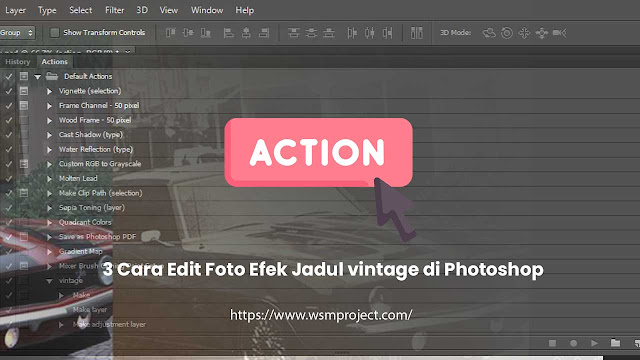
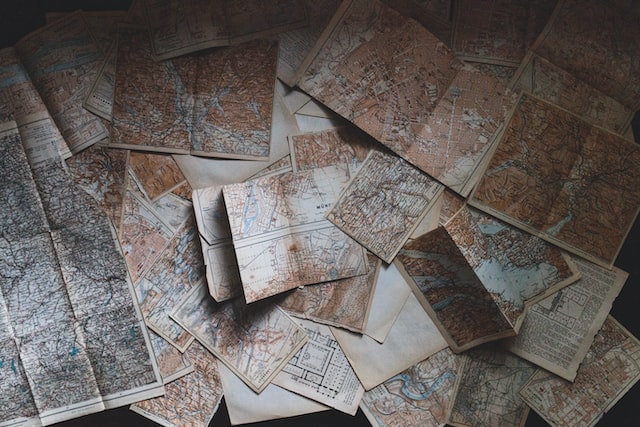


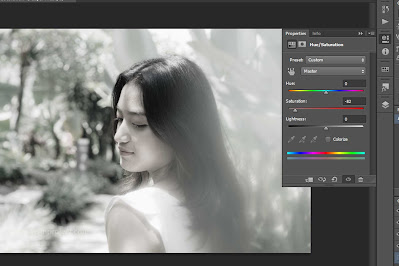
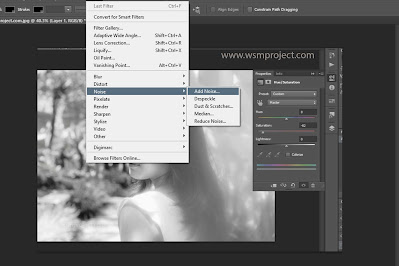
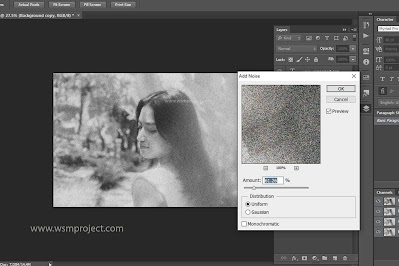


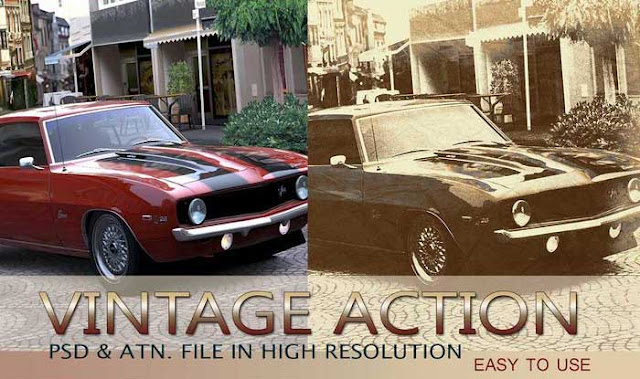



Posting Komentar